De opdrachtprompt opnieuw instellen op het Windows + X Power Users-menu

Wanneer u de update voor Windows 10 Creators installeert, wordt het mogelijk dat Command Prompt ontbreekt in het menu Power Users. Ga als volgt te werk om het terug te krijgen.
De Creators-update brengt veel veranderingen met zich mee, waaronder het vervangen van de opdrachtprompt met PowerShell in het menu Krachtige gebruikers wanneer u op Windows + X drukt of met de rechtermuisknop op het menu Start. Hoewel PowerShell geweldig is, merken we dat veel mensen de voorkeur geven aan een opdrachtprompt, vooral als je het maar af en toe gebruikt en het niet de moeite waard is om een nieuwe tool te leren. Als u de opdrachtprompt weer in het menu wilt plaatsen, heeft Microsoft het supereenvoudig gemaakt.
Druk op Windows + I om de app Instellingen te openen. Klik in het hoofdvenster van Instellingen op 'Aanpassing'.
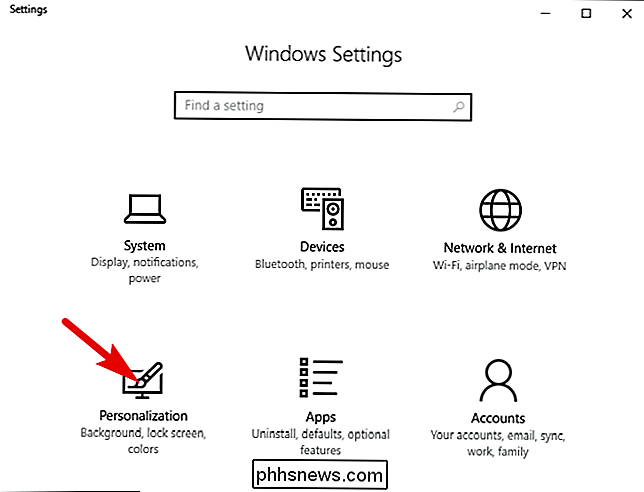
Selecteer op de pagina 'Aanpassing' het tabblad 'Taakbalk' aan de linkerkant. Scrol aan de rechterkant omlaag en schakel de opdracht 'Opdracht wijzigen met Windows PowerShell' uit.
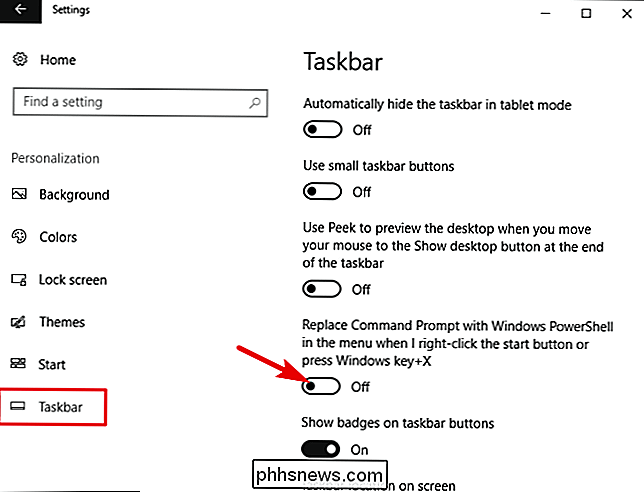
Nu, wanneer u op Windows + X klikt, ziet u de opdrachtprompt terug op de juiste plaats.
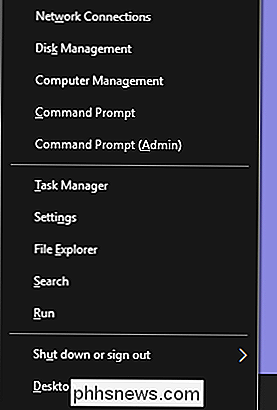
Gelukkig is Windows maakte het gemakkelijk om te kiezen welk gereedschap moet worden weergegeven in het menu Hoofdgebruikers. Als alle wijzigingen eenvoudig konden worden ongedaan gemaakt!

Multiplayer-feestspelen spelen op uw Chromecast
U heeft dus een Chromecast. Wist je dat je meer kunt doen dan alleen films, muziek en video's ermee streamen? Je kunt ook eenvoudige games spelen die eigenlijk zijn ontworpen voor gebruik op de Chromecast. We hebben het hier niet over AAA-titels, maar er zijn zeker leuke multiplayer-spellen voor als je een groep mensen bij elkaar hebt.

Amazon's gepersonaliseerde advertenties op internet uitschakelen
Amazon volgt uw browsegeschiedenis, die vervolgens wordt gebruikt om via internet producten aan u te adverteren. Of u nu moe bent van het zien van advertenties voor dingen die u zojuist hebt gekocht, of u wilt gewoon niet dat Amazon naar u kruipt, er is een manier om gepersonaliseerde advertenties om te slaan.



